文章详情页
win10系统开启同步设置功能的方法
浏览:29日期:2023-03-24 17:49:43
win10系统是一款相当不错的电脑操作系统,这款操作系统相对于其他版本的系统来说,具有更加稳定、安全的性能,因此使用得非常普遍。这款操作系统给我们提供了同步设置功能,如果开启了这个功能,系统会将电脑上所有设备信息同步到对应的Windows账户中,甚至还能同步工作或者学校账户的设置,因此我们很有必要开启同步设置功能。但是有很多朋友不知道怎么对其操作,所以接下来小编就给大家详细介绍一下win10系统开启同步设置功能的具体操作方法,有需要的朋友可以看一看并收藏起来。

1.首先打开电脑,我们找到位于电脑桌面左下角的开始图标按钮,点击该按钮再进行下一步操作。
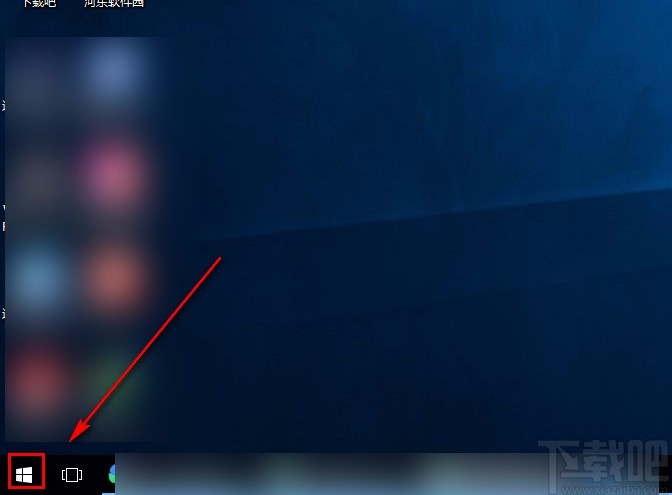
2.接着在桌面的左下方就可以看到一个开始菜单窗口,我们找到位于窗口左侧的齿轮状设置按钮,点击该按钮再进行下一步操作。
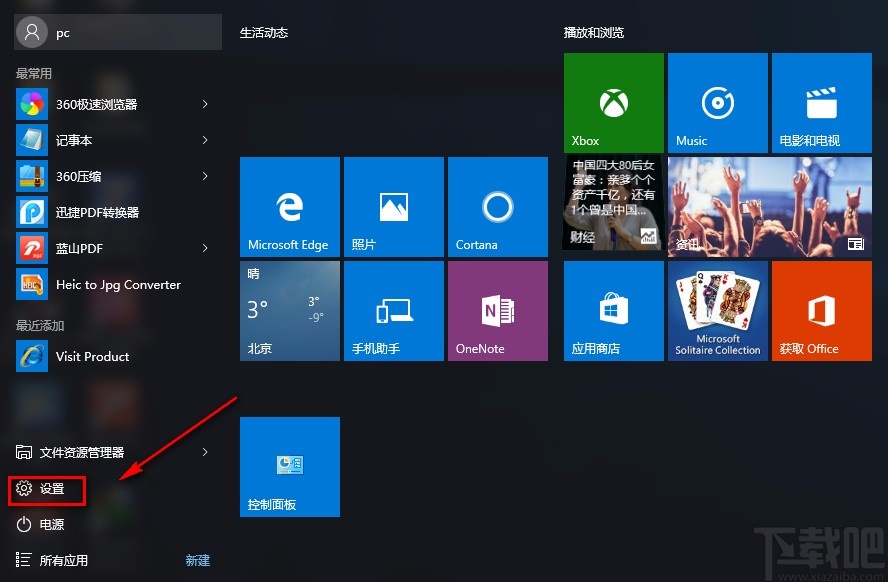
3.然后就会进入到设置页面,我们在页面上找到“账户”选项,点击该选项就可以进入到账户页面。
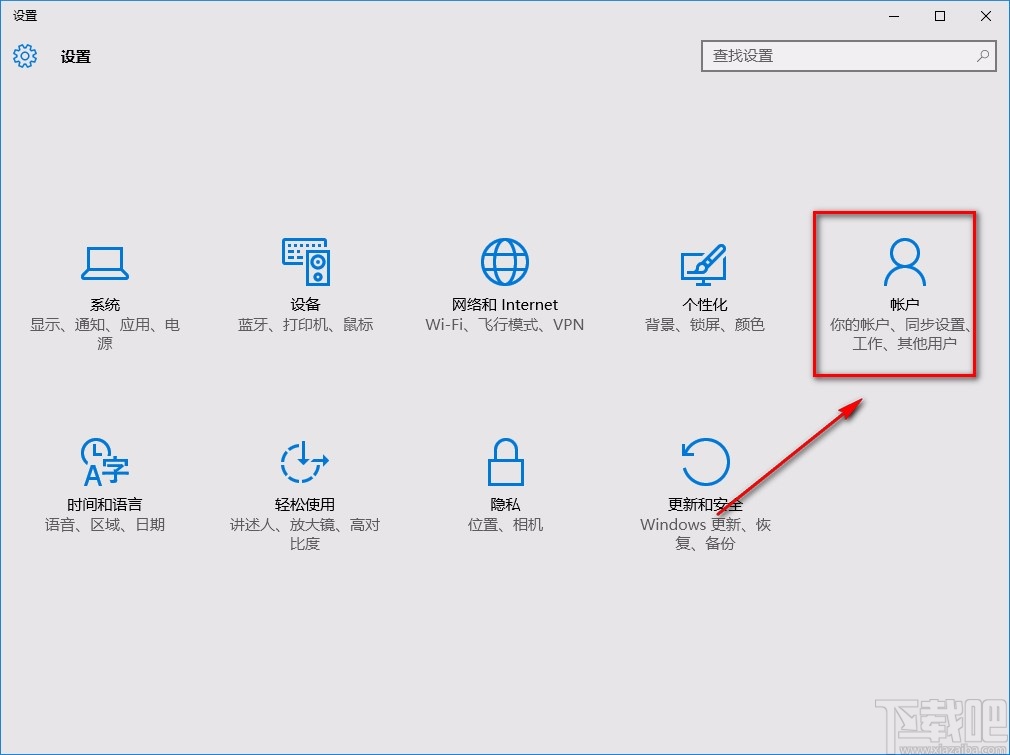
4.接下来在账户页面中,我们在页面左侧找到“同步你的设置”选项,点击该选项再进行下一步操作。
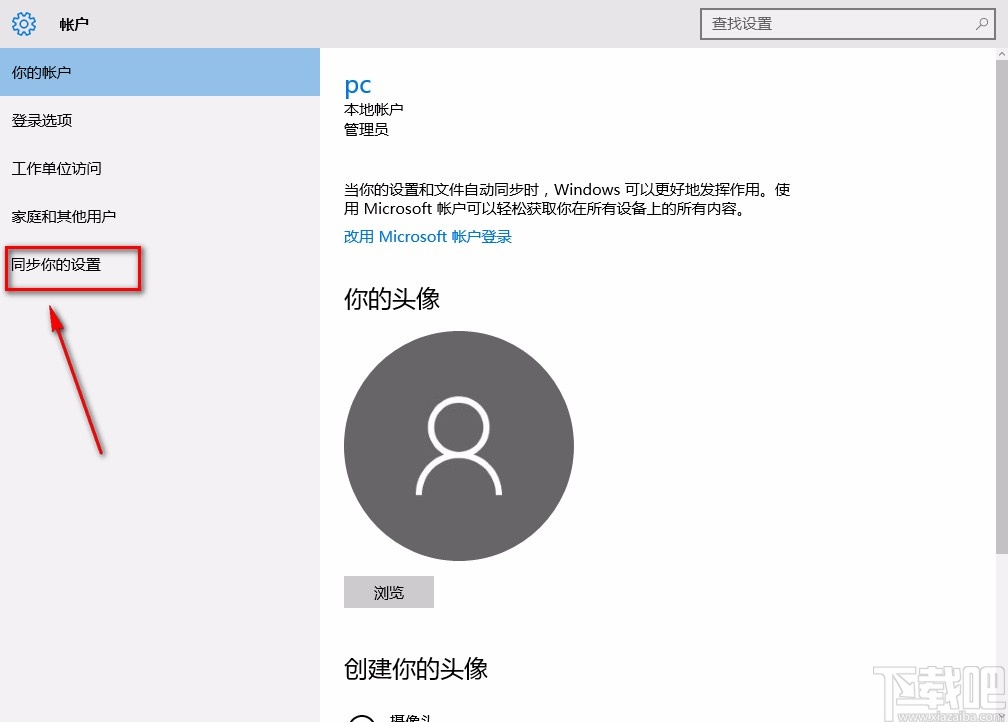
5.完成以上所有步骤后,我们在页面上找到“同步设置”选项,其下方有一个开关按钮,点击该按钮将其打开,即可开启同步设置功能。
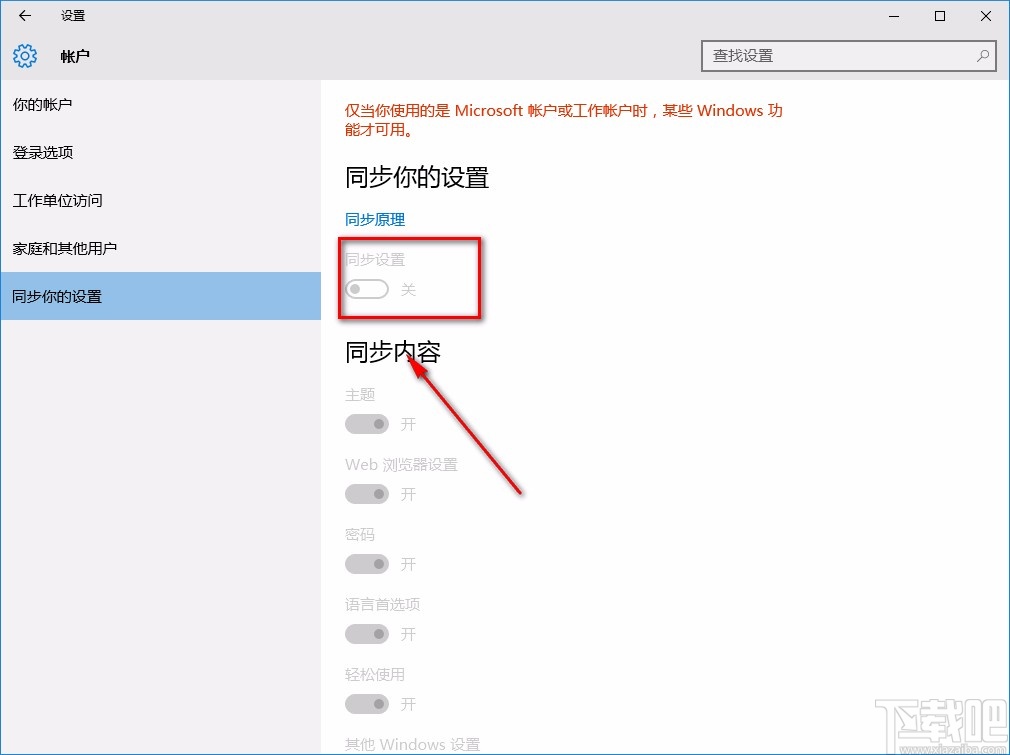
以上就是小编给大家整理的win10系统开启同步设置功能的具体操作方法,方法简单易懂,有需要的朋友可以看一看,希望这篇教程对大家有所帮助。
相关文章:
1. Win10系统安装软件提示无效驱动器怎么回事?2. 如何纯净安装win10系统?uefi模式下纯净安装win10系统图文教程3. ThinkPad S1 2018笔记本如何安装win10系统 安装win10系统操作步骤介绍4. 如何为win10系统登录邮箱账户添加别名账号5. Win10系统桌面找不到IE怎么启动IE浏览器有哪些?Win10系统桌面找不到IE怎么启动IE浏览器的方法分享6. win10系统任务栏被阻止更改的解决方法7. WIN10系统如何找到仿宋gb2312字体8. Win10系统提示“explorer.exe应用程序错误”怎么解决?9. 机械革命S1笔记本怎样安装win10系统 安装win10系统操作步骤介绍10. Win10系统的窗口遮挡任务栏怎么解决?
排行榜

 网公网安备
网公网安备